Truco de iMessage: cómo enviar notas escritas a mano desde el iPhone y el iPad
Aprende a enviar notas manuscritas desde tu iPhone o iPad, una opción que muy pocos conocen.

La app de Mensajes que tenemos en el iPhone y el iPad es más potente de lo que parece, y sin duda es muy recomendable utilizarla con amigos o familiares que tengan dispositivos de Apple. Primero porque puedes recibir y enviar mensajes desde cualquier iPhone, iPad o Mac, y segundo porque incluye muchas funciones avanzadas con las que WhatsApp ni si quiera puede soñar.
Una de estas funciones avanzadas es la de poder enviar mensajes con diferentes efectos y fondos muy divertidos y espectaculares, y otra de ellas es la de poder escribir notas a mano y enviarlas a tus contactos. Hoy vamos a recordarte esta función escondida que seguro que habías olvidado o ni si quiera conocías.
La app de Mensajes del iPhone es una de las más completas del mercado, no solo tienes efectos y diferentes formas de enviar mensajes, también puedes jugar a través de la app, enviar Animojis, enviar dinero, en ciertos países, enviar música y muchas cosas más, una pena que su uso no esté más extendido en nuestro país, algo que sí sucede en otros como Estados Unidos.
Envía notas manuscritas fácilmente desde iMessage
Los mensajes manuscritos llegaron a iMessage hace ya varias actualizaciones de iOS, sin embargo con el paso del tiempo es una de esas funciones que seguro has olvidado. Quizás sea porque no la usaste nunca, o por que se encuentra escondida en el teclado de tu iPhone. Pero para eso estamos aquí, para recordarte y explicarte cómo funciona. Lo único que debes hacer para enviar una nota escrita a mano desde tu iPhone o iPad es seguir estos pasos:
- Abre la app Mensajes en tu iPhone o iPad y localiza el chat al que quieres enviar esta nota manuscrita.
- Pulsa en el cuadro para escribir.
- Si estás en el iPhone, deberás girarlo para que aparezca el teclado en modo horizontal, si usas el iPad podrás hacerlo en cualquiera de los dos modos.
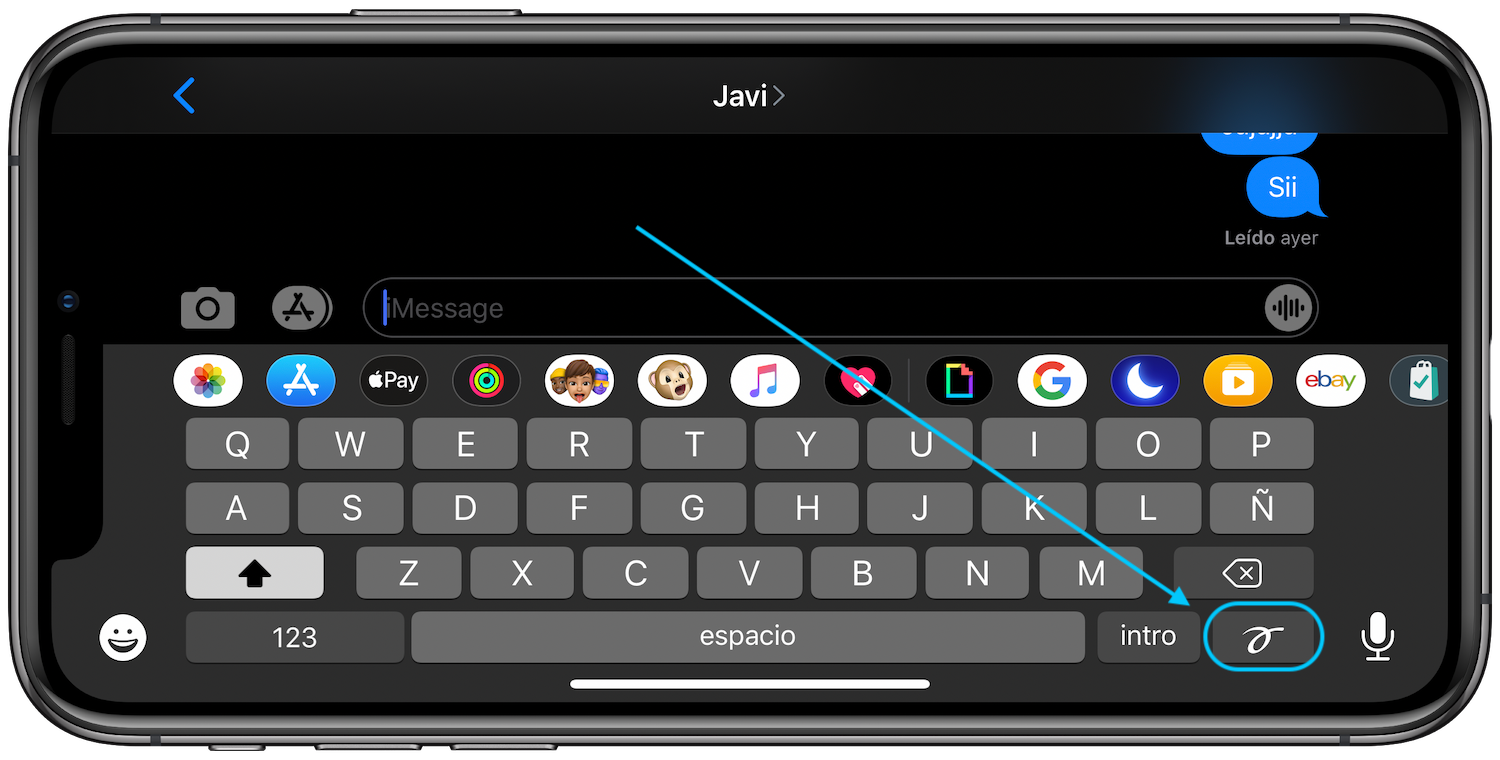
Pulsando en este icono accederás a una página para dibujar
- Abajo a la derecha verás una nueva tecla con una especie de lazo dibujado, pulsa en ella.
- Aparecerá una ventana de edición con un cuadro grande en el que podrás escribir con el dedo, o con el Apple Pencil en el iPad.
- Justo debajo tienes varias opciones ya escritas que puedes añadir.
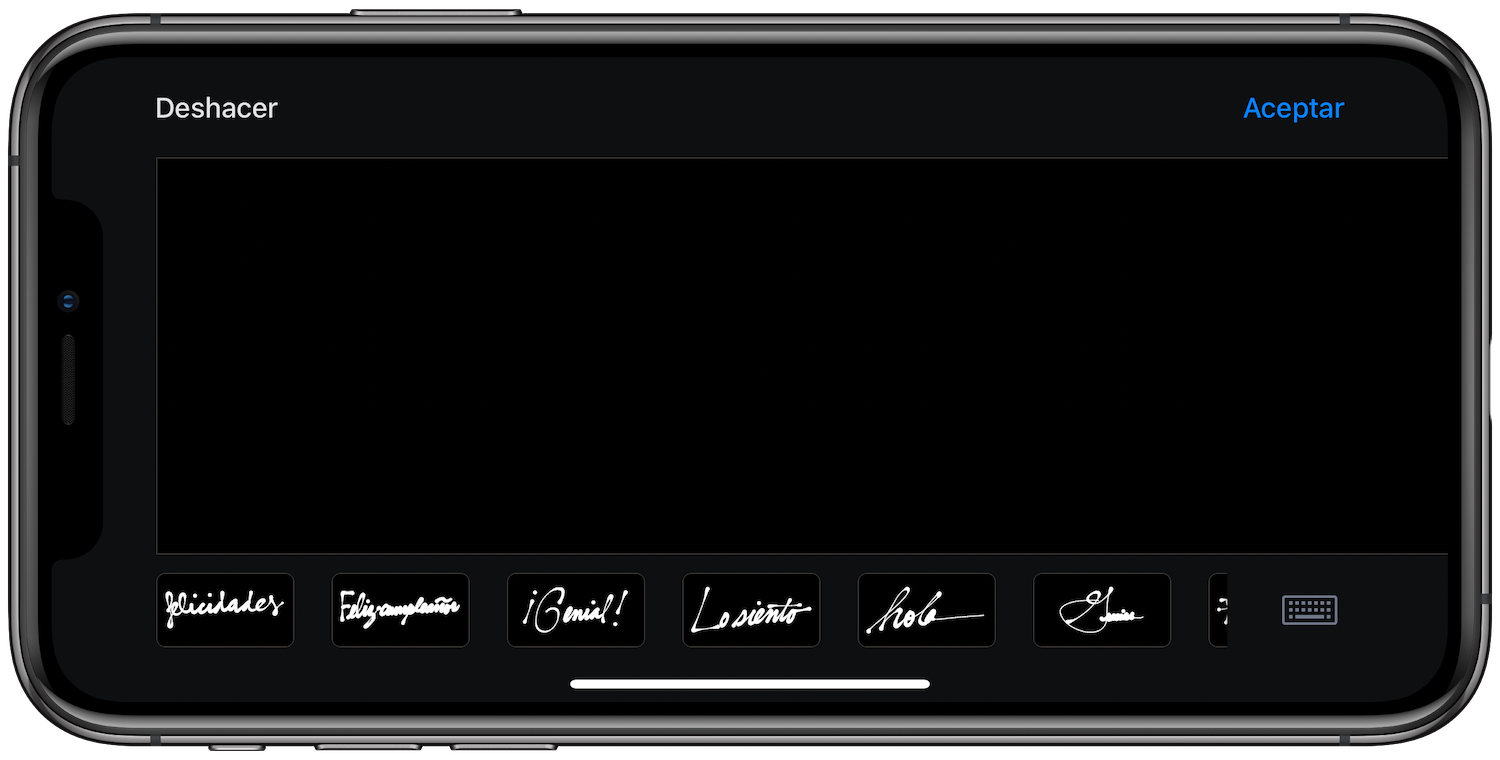
Puedes escoger algunas de las palabras o frases ya escritas
- Si cuando estás escribiendo te quedas sin espacio, deslizando con dos dedos tendrías más espacio a la derecha.
- Cuando estés listo para enviar el mensaje escrito a mano, pulsa arriba en Aceptar. Si quieres volver solo pulsa abajo en el teclado.
- El texto escrito aparecerá como una imagen adjunta en el mensaje y ya solo deberás pulsar en la flecha azul para enviarlo. También podrás pulsar en la "x" para eliminarlo.
Como puedes ver es algo realmente sencillo, sin embargo al ser una función escondida dentro del teclado, solo funciona en posición horizontal, quizás por eso la hayas pasado por alto todo este tiempo. Es cierto que no es algo que vayas a utilizar todos los días, pero puede ser una forma muy original de enviar ciertos mensajes. Además también le puedes añadir los efectos que están disponibles en iMessage.
Puedes seguir a iPadizate en Facebook, WhatsApp, Twitter (X) o consultar nuestro canal de Telegram para estar al día con las últimas noticias de tecnología.